Продлить лицензию антивируса Kaspersky Internet Security (Касперский)
- Категория: Компьютер и интернет
- Создано 16.09.2013 07:22
Урок №68 Продлить лицензию антивируса Kaspersky Internet Security (Касперский)
 Уважаемые читатели! Сегодня я хочу рассказать вам, как продлить лицензию антивируса Касперского (Kaspersky Internet Security). Лаборатория Касперского каждый год предлагает продлевать лицензию антивируса в обязательном порядке. Наверняка кто-то из вас пользуется антивирусом Касперского, и всегда он хороший защитник.
Уважаемые читатели! Сегодня я хочу рассказать вам, как продлить лицензию антивируса Касперского (Kaspersky Internet Security). Лаборатория Касперского каждый год предлагает продлевать лицензию антивируса в обязательном порядке. Наверняка кто-то из вас пользуется антивирусом Касперского, и всегда он хороший защитник.
Как продлить лицензию антивируса я покажу пошагово, чтобы вам было понятно. А оплачивать лицензию мы будем с помощью банковской карты VISA или MasterCard. Весь процесс будет производиться прямо в лаборатории Касперского. В неё мы с вами зайдём через программу Касперский (Kaspersky Internet Security). Да! Вы не поверите!
Хочу предупредить, что данную версию Kaspersky Internet Security потребуется переустановить на новую версию. Не переживайте! Все это тоже покажу, где скачать и как установить. Ну, что ж пора переходить к уроку.
Итак, урок:
Продлить лицензию антивируса Касперский
- 1. В один прекрасный день после запуска Windows у вас на мониторе неожиданно покажется баннер от антивируса Kaspersky Internet Security (Касперский). Это значит, что подходит срок окончания лицензии. В этом баннере можете ничего не делать, просто закройте. Продлевать лицензию Kaspersky Internet Security (Касперский) будем другим способом.
- 2. Запустите программу Kaspersky Internet Security (Касперский) через иконку, которая находится в правой части "Панели инструментов", где на неё надо нажать два раза левой кнопкой мыши. Или через "Пуск" в пункте "Все программы", который находится в левой части "Панели инструментов".
- 3. И вот перед вами программа Kaspersky Internet Security (Касперский), где надо нажать на кнопку "Управление лицензированиями", которая находится в правом нижнем углу. Откроется другой вид, где есть две кнопки, вам надо нажать на "Купить продление лицензии", и вас перенаправят в интернет-магазин Касперского.
- 4. Теперь вы на официальном сайте-лаборатории Касперского. Обратите внимание, что здесь расположены две решающие кнопки. По умолчанию система вам предложит нажать на вариант "Купить продукт", затем нажать на "Купить". Откроется другая страница, где вам надо прочитать сведения о продукте и нажать на кнопку "Оформить заказ".
- 5. На другой пошаговой странице "Данные покупателя" во всех полях надо ввести ваши данные. Не забудьте поставить галочку в чекбоксе, где вы указываете, что вам надо продлить лицензию Kaspersky Internet Security (Касперский), затем ниже нажать на "Продолжить".
- 6. На следующей странице будет сообщение, что продукт будет доставлен на электронную почту, адрес которой вы указывали в предыдущей странице "Данные покупателя". Ниже жмите на кнопку "Продолжить".
- 7. Далее. На странице "Выбор способа оплаты" вам надо выбрать и поставить радиоточку на нужную систему оплаты, затем нажать на "Продолжить". А на следующей странице "Подтверждение заказа" ниже жмите на "Подтверждаю заказ".
- 8. На другой странице "Оплата заказа" посмотрите, что система создала для вас счёт оплаты. Затем ниже жмём на "Оплатить". После этого вас перенаправят в специальную систему оплаты, где вам надо обязательно заполнить реквизиты, затем в правом углу жмите на "Оплатить".
- 9. В этот момент к вам на мобильник придёт СМС-ка с кодом (из шести цифр) для подтверждения оплаты. На специальной странице банка, в поле введите код с СМС-ки, затем жмите на "Отправить". Транзакция прошла успешно! Поздравляю! И система покажет вам, что статус заказа "Оплачен(!)".
- 10. Но, это ещё не конец! Спустя несколько секунд или минут к вам на электронную почту придут несколько писем, в котором, содержится ключ-код антивируса Kaspersky Internet Security (Касперский) для продления лицензии. Скопируйте ключ, выделите весь код без крайних пробелов. Будьте внимательны, а то не сработает.
- 11. Теперь перейдите в программу Касперского, чтобы вставить ключ. Жмите на кнопку "Ввести код активации". Если антивирус версия старая, то вам вряд ли получится активировать код. Надо обновить на новую версию. Не пытайтесь вставлять код, лучше нажмите на кнопку "Отмена".
- 12. Давайте перейдём в личный кабинет. Ниже в программе Касперский есть кнопка "Личный кабинет", жмём. И в браузере вам откроется сайт Касперского. Если вы там зарегистрированный пользователь, то войдите. А если вы ещё не зарегистрированы, то рекомендую зарегистрироваться. В левом меню жмите на "Ваши коды активации".
- 13. В этой странице ниже вы увидите блок "Добавить код активации", где в поле надо ввести ваш код (ключ), который скопировали в письме, затем нажать на "Добавить код". И после этого в верхнем списке окажется новый код, в котором будет отображаться значок "NEW". Это значит, что Касперский в курсе!

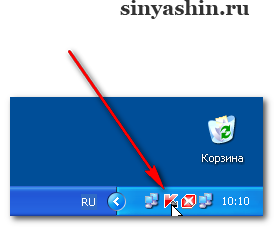
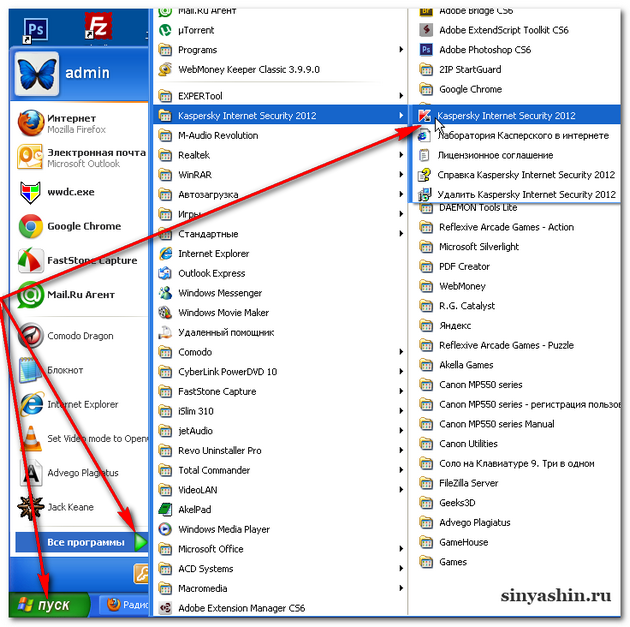
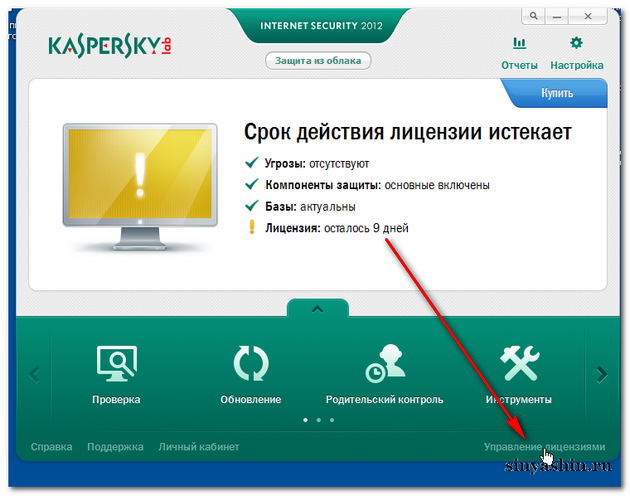
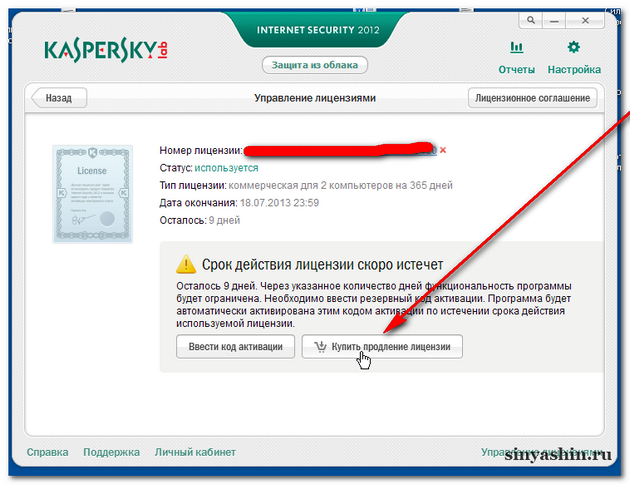
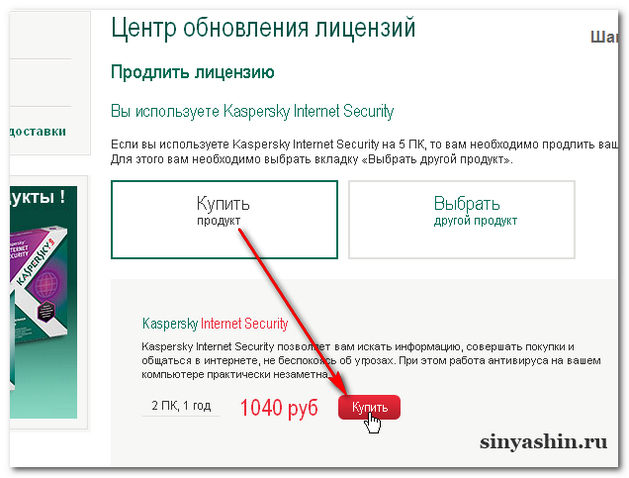
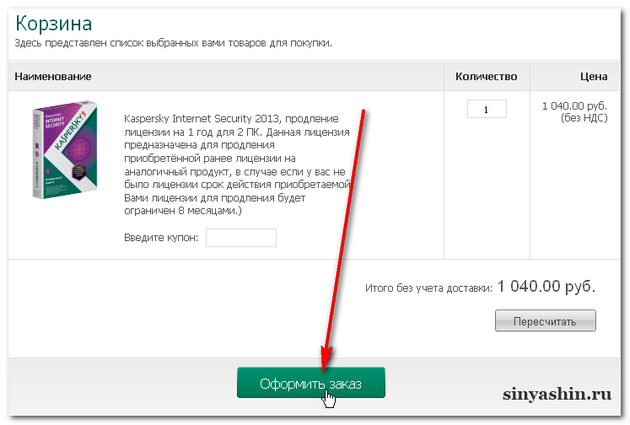
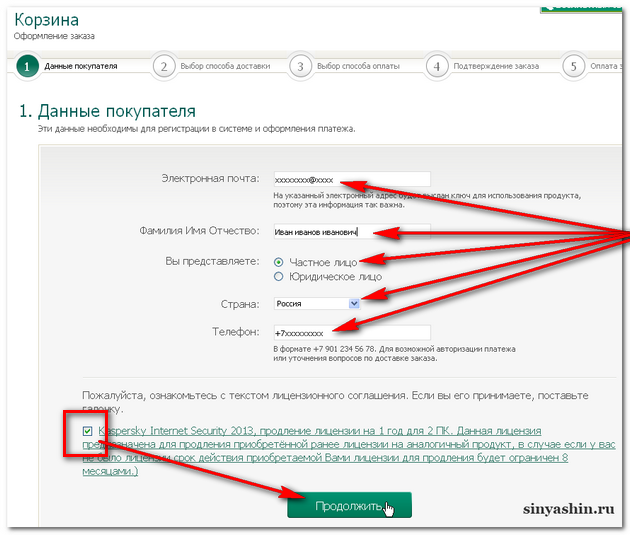
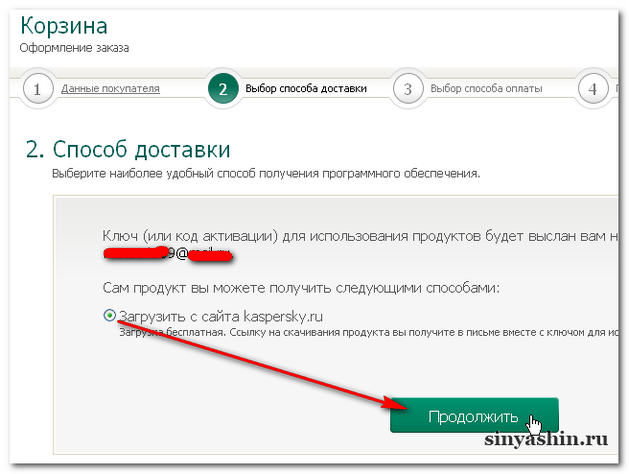
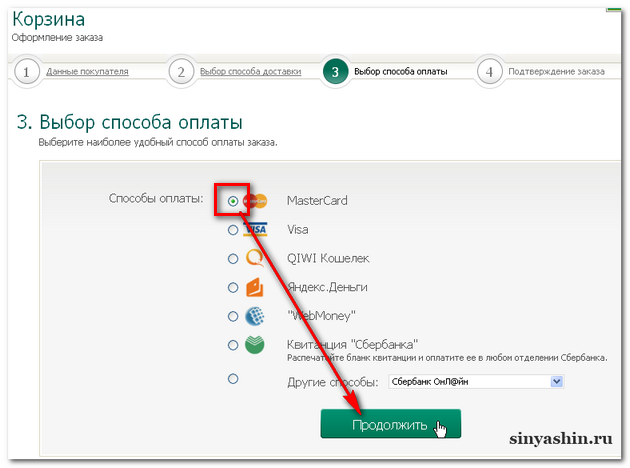
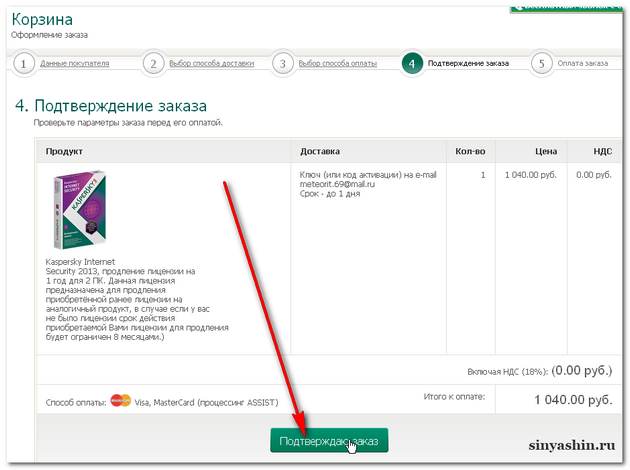
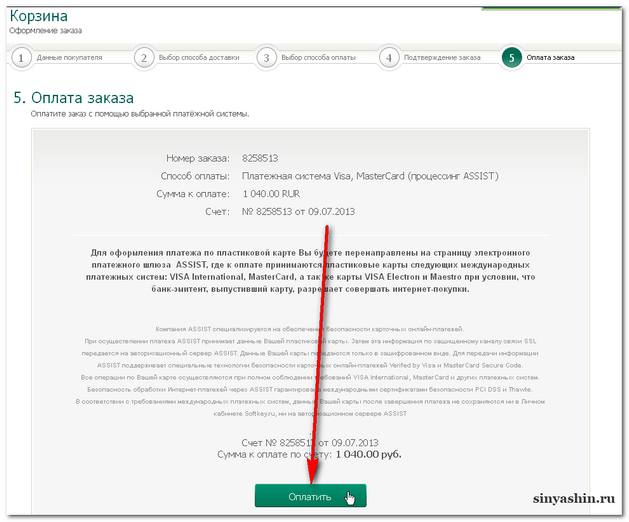
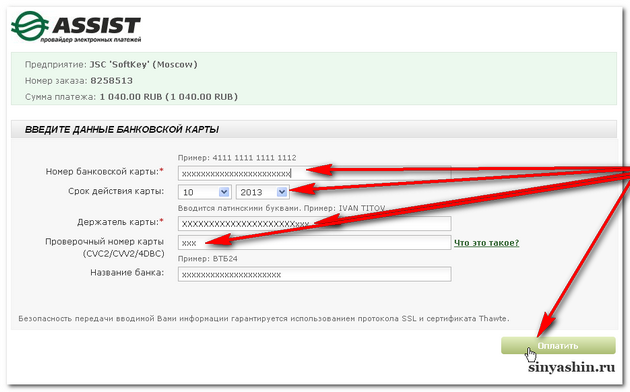
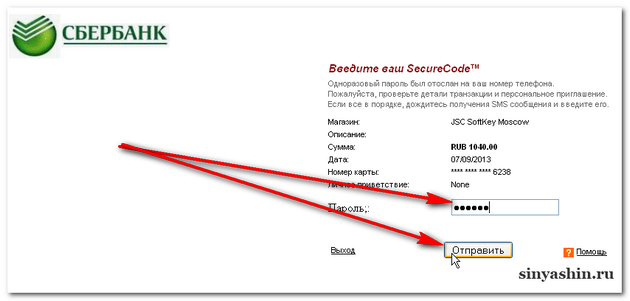
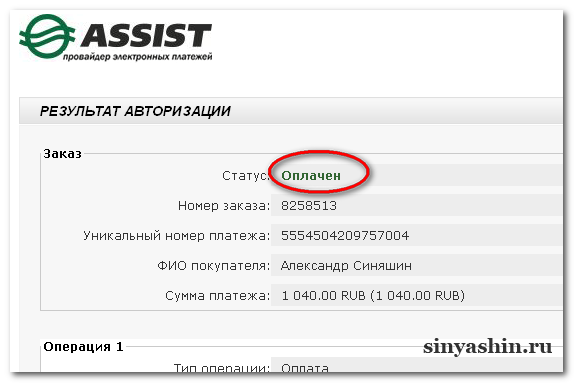
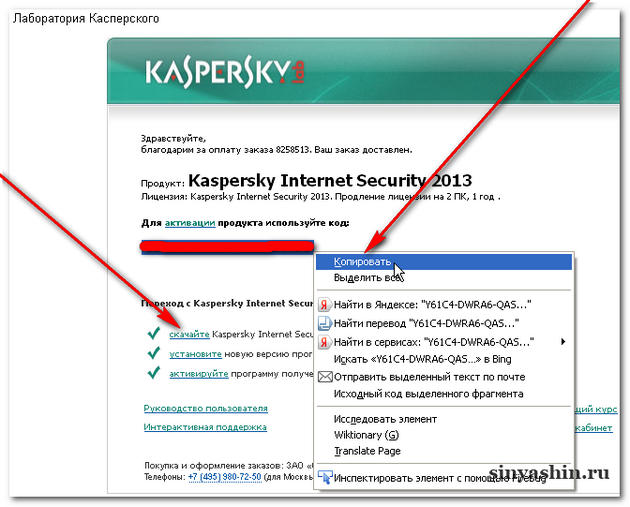
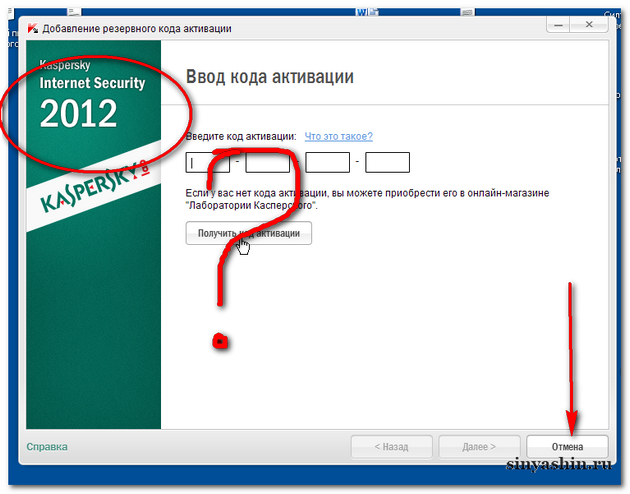
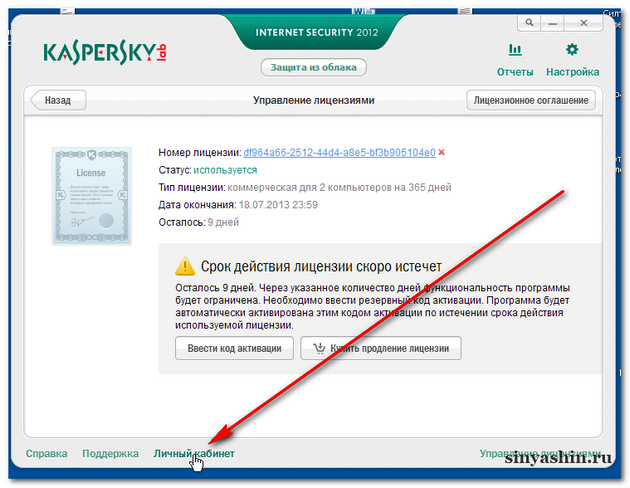
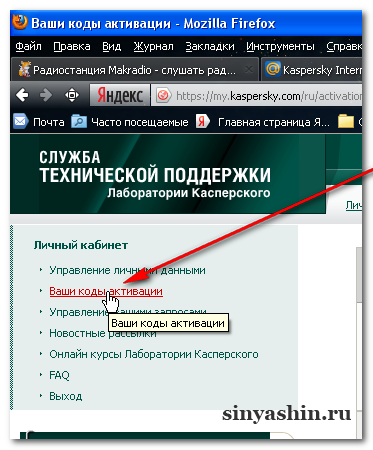
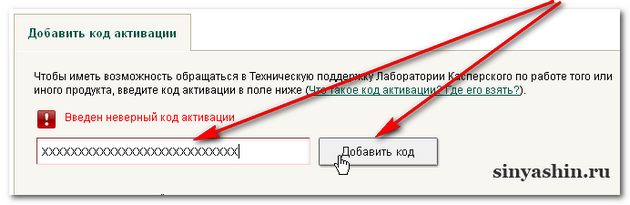
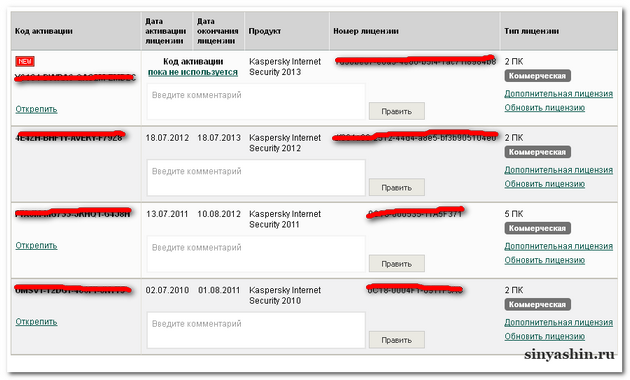
Скачать установить антивирус Kaspersky Internet Security (Касперский)
Внимание! Процесс скачивания и установки будет проходить в браузере Mozilla Firefox.
- 14. Итак, антивирус Касперского необходимо переустановить на новую версию. Откройте письмо, где находится ключ-код для активации. В письме внимательно посмотрите, в списке есть кнопка "Скачать", жмём.
- 15. И вот нас переправили в лабораторию Касперского. На этой странице есть варианты прочитать документацию об установке антивируса или сразу нажать на кнопку "Русский". После этого всплывёт окно, где надо нажать на "Сохранить файл". Потом в браузере в панели инструментов (Яндекс бар) нажать на виджет загрузки, чтобы открыть папку с файлами. А в папке найдите файл "kis...ru.exe", затем жмём на файл два раза левой кнопкой мыши или наведите курсор на файл, затем нажать правой кнопкой мыши и в списке выбрать "Открыть". Всплывёт окно, где смело жмите на "Выполнить".
- 16. Итак, на рабочем столе появилось окно, где новый Касперский приветствует Вас. Жмите на кнопку "Установить". В следующем окне прочтите лицензионное соглашение, затем жмите ниже на кнопку "Принять". А в следующем окне, где новый Касперский предлагает прочитать положение KSN-соглашение (об этом урок будет отдельный) поставьте галочку в чекбоксе, и обязательно жмите на кнопку "Далее".
- 17. Откроется окно "Выполняется установка программы". Установка будет производиться примерно 1-5 минут. Ждите. А пока идёт процесс установки антивируса нового Касперского в окне, можно почитать интересную информацию. После установки откроется окно, где Касперский благодарит нас за установку, но он слишком рано поблагодарил, ведь впереди ещё надо проделать некоторые шаги. А сейчас жмите на кнопку "Перезагрузить сейчас", иначе ваш компьютер не будет защищён.
- 18. После полной перезагрузки компьютера снова запустите браузер Mozilla Firefox. И браузер заметит, что произошли изменения в системе и предложит установить специальный плагин "Anti Banner", чтобы была дополнительная защита от вирусов с интернета. Поставьте галочку в строке разрешить установки, затем жмём на "Продолжить". Установка произошла в фоновом режиме, затем жмём на "Перезапустить Firefox". И браузер снова сам запустится с новой версии плагина, который будет защищать ваш браузер от всяких вирусов с интернета.
- 19. Давайте продолжим, а то мы ещё не активировали антивирус Касперский. Откройте ваше письмо в эл. ящике, где лежит код-ключ. Скопируйте его. Запустите Касперского как говорил в пункте (2.) или на рабочем столе нажать на ярлык два раза левой кнопкой мыши. В правом нижнем углу нажмите на "Управление лицензированиями", затем на кнопку "Ввести код активации", как говорил в пункте (11.).
- 20. Сначала проверьте, какую версию вы установили. Значит правильно. И вот настал момент вставить код и активировать. Вставьте скопированный код из письма в первое поле. Делается так: наведите курсор на первое поле и нажмите в первом поле левой кнопкой мыши, убедитесь в том, что там штрих мигает, затем на клавиатуре нажать на кнопки "Ctrl+V", и весь код встанет во всех полях. Это чтобы вручную не печатать, лучше воспользоваться "горячей" клавиатурой. И внимательно посмотрите в последнем поле, есть ли там, в конце лишний пробел, то его надо убрать. Ну, а после этого смело жмите на "Далее".
- 21. И вот здесь антивирус Касперский по настоящему благодарит вас за всё! И жмём на кнопку "Завершить".
- 22. Если вы захотели продлить активацию прямо сейчас, то попробуйте нажать на "Активировать сейчас". И в другом окне Касперский вам напишет, что при нажатии на кнопку "Далее" отсчёт начнётся по новому, а остаток дней исчезнет. Предлагаю вам не делать этого, лучше жмите на "Отмена". Пройдут остатки дни, и антивирус автоматически продолжит свою работу с новым кодом активации. И ваш компьютер будет защищён с новой версией антивируса Kaspersky Internet Security (Касперский) и с новыми базами.
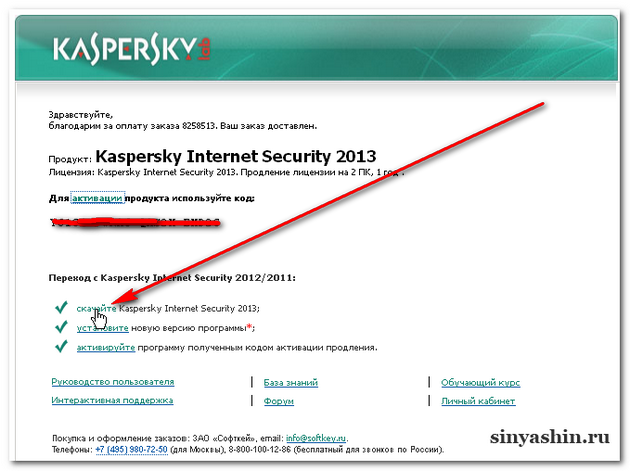
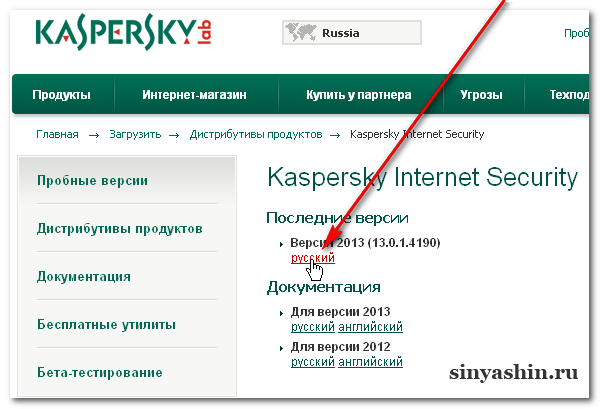
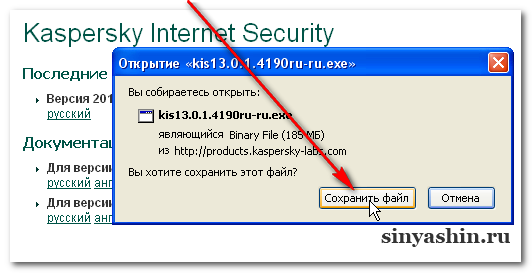
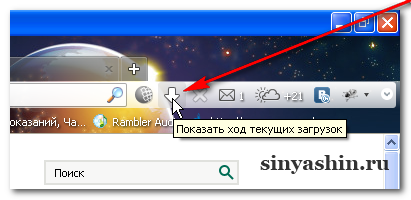
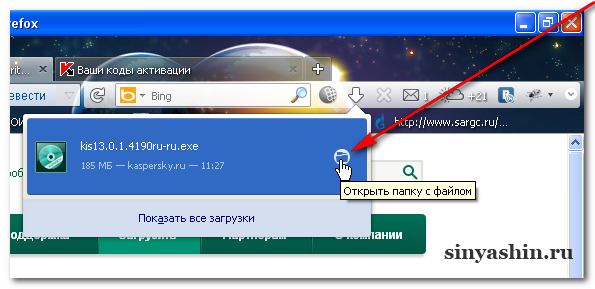
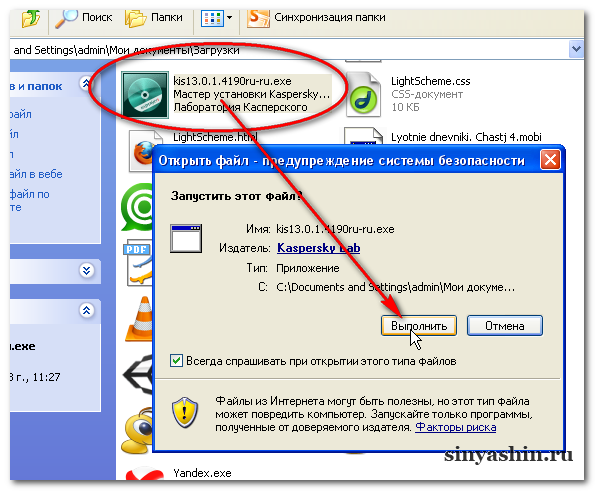
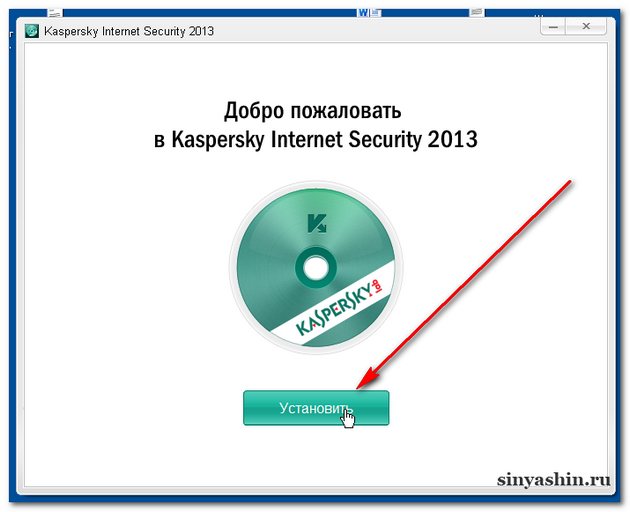
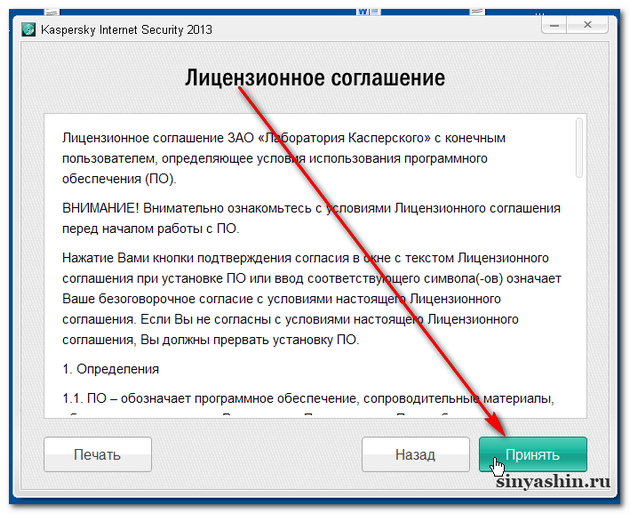

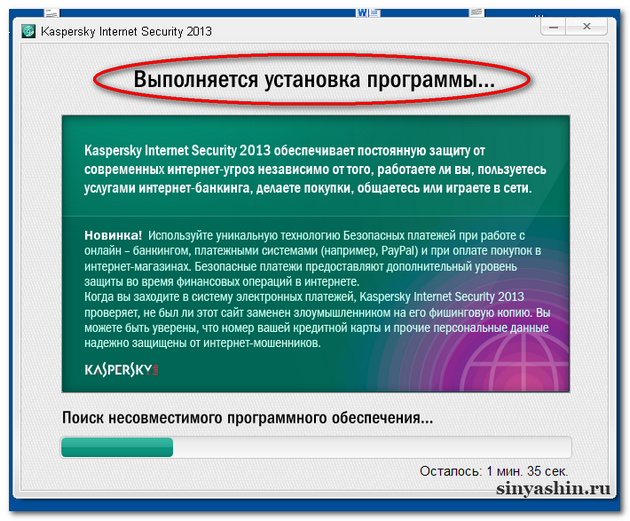
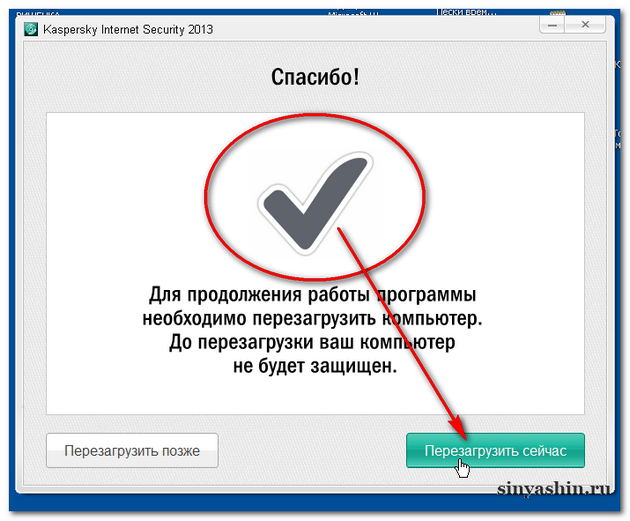
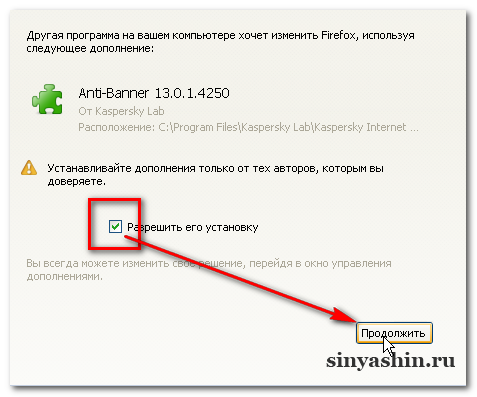
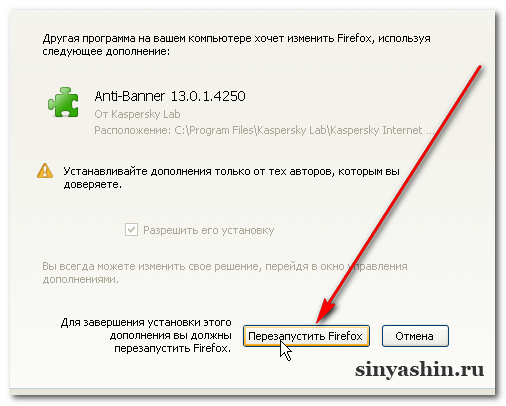
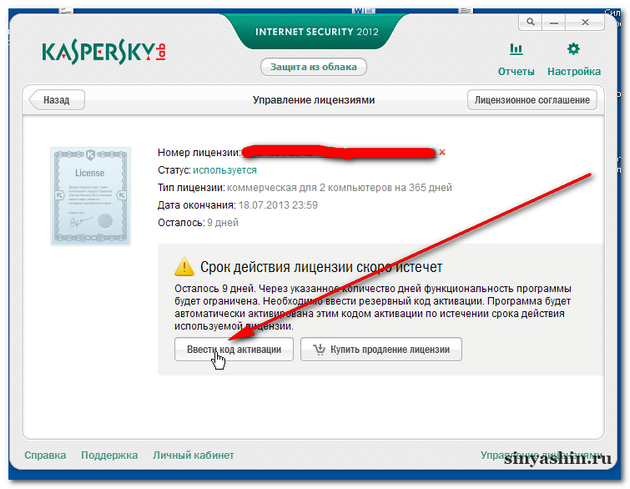
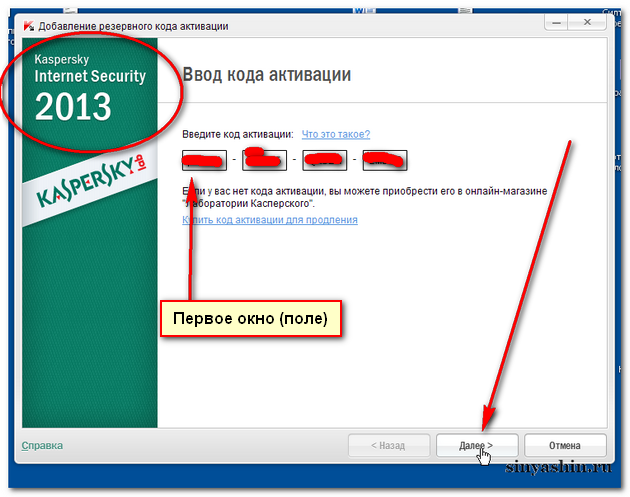
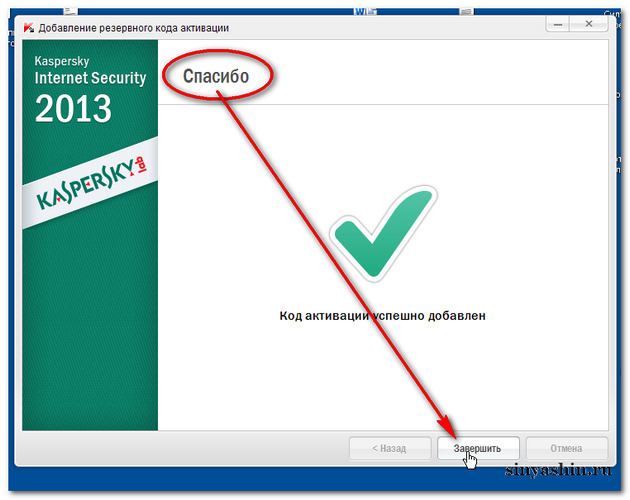
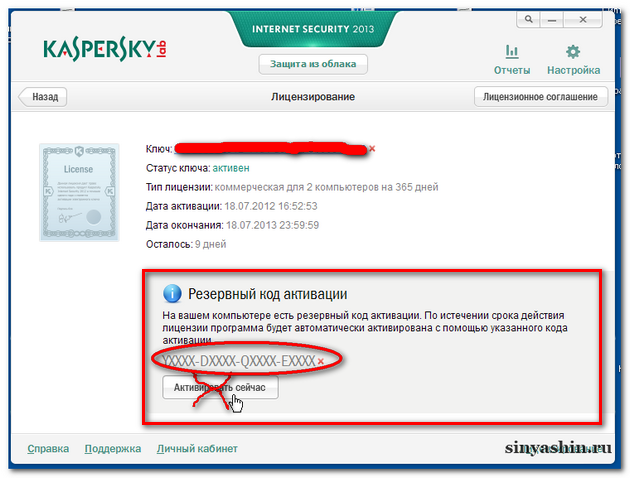
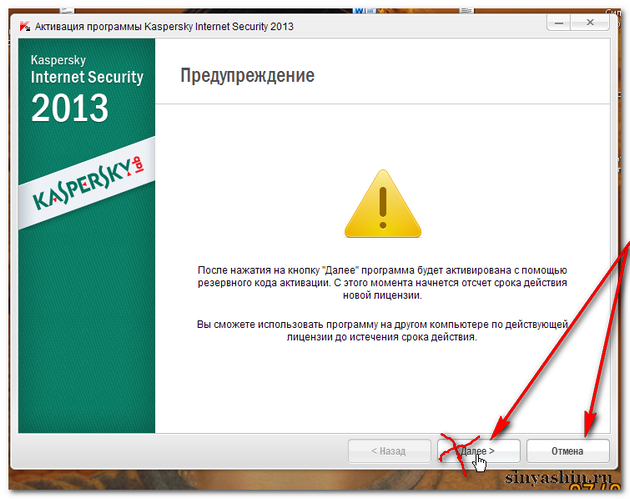
Ну, вот и всё. На сегодня урок заканчиваю. если возникли вопросы, то задавайте ниже в форме комментария. До скорой встречи!
С уважением Александр Синяшин!
ВНИМАНИЕ!
Сайт для милых Дам здесь >>
Подпишитесь: Подписаться на Блог С.А.Ю.
Подпишитесь: Подписаться на С.А.Ю. Купоны и скидки
Мои сайты: С.А.Ю.
Поделитесь с друзьями!
Поддержите меня если Вы добрый человек
Вы также можете посмотреть и на других ресурсах:
Комментируйте в социальных сетях
-
алла гламаздина
-
-
-
-
-


 Подписаться
Подписаться  RSS
RSS 